FIAT TIPO 5DOORS STATION WAGON 2020 Kezelési és karbantartási útmutató (in Hungarian)
Manufacturer: FIAT, Model Year: 2020, Model line: TIPO 5DOORS STATION WAGON, Model: FIAT TIPO 5DOORS STATION WAGON 2020Pages: 316, PDF Size: 9.08 MB
Page 291 of 316
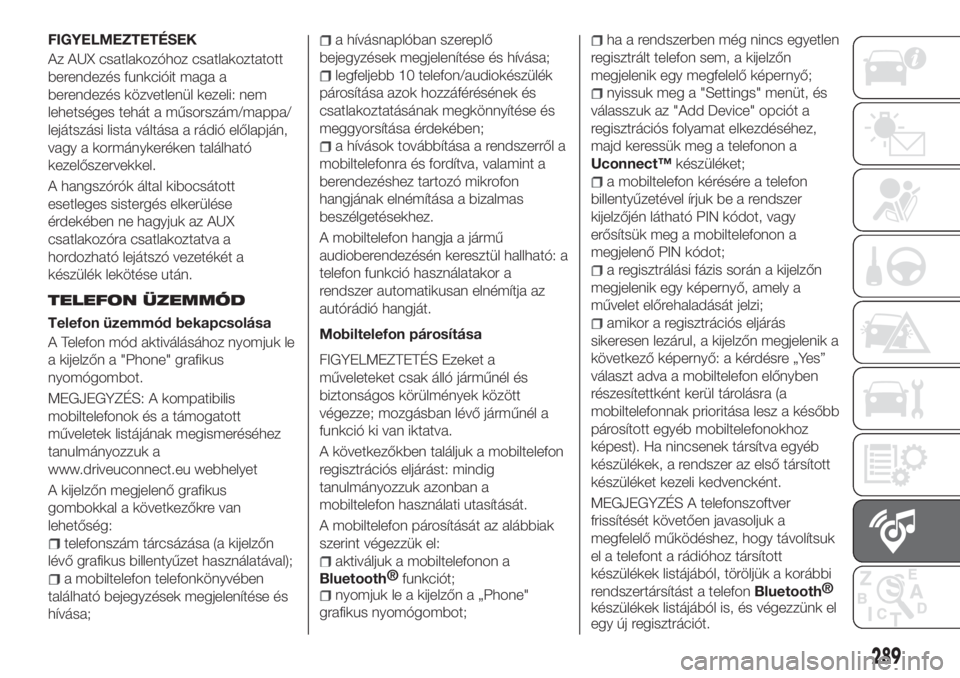
FIGYELMEZTETÉSEK
Az AUX csatlakozóhoz csatlakoztatott
berendezés funkcióit maga a
berendezés közvetlenül kezeli: nem
lehetséges tehát a műsorszám/mappa/
lejátszási lista váltása a rádió előlapján,
vagy a kormánykeréken található
kezelőszervekkel.
A hangszórók által kibocsátott
esetleges sistergés elkerülése
érdekében ne hagyjuk az AUX
csatlakozóra csatlakoztatva a
hordozható lejátszó vezetékét a
készülék lekötése után.
TELEFON ÜZEMMÓD
Telefon üzemmód bekapcsolása
A Telefon mód aktiválásához nyomjuk le
a kijelzőn a "Phone" grafikus
nyomógombot.
MEGJEGYZÉS: A kompatibilis
mobiltelefonok és a támogatott
műveletek listájának megismeréséhez
tanulmányozzuk a
www.driveuconnect.eu webhelyet
A kijelzőn megjelenő grafikus
gombokkal a következőkre van
lehetőség:
telefonszám tárcsázása (a kijelzőn
lévő grafikus billentyűzet használatával);
a mobiltelefon telefonkönyvében
található bejegyzések megjelenítése és
hívása;
a hívásnaplóban szereplő
bejegyzések megjelenítése és hívása;
legfeljebb 10 telefon/audiokészülék
párosítása azok hozzáférésének és
csatlakoztatásának megkönnyítése és
meggyorsítása érdekében;
a hívások továbbítása a rendszerről a
mobiltelefonra és fordítva, valamint a
berendezéshez tartozó mikrofon
hangjának elnémítása a bizalmas
beszélgetésekhez.
A mobiltelefon hangja a jármű
audioberendezésén keresztül hallható: a
telefon funkció használatakor a
rendszer automatikusan elnémítja az
autórádió hangját.
Mobiltelefon párosítása
FIGYELMEZTETÉS Ezeket a
műveleteket csak álló járműnél és
biztonságos körülmények között
végezze; mozgásban lévő járműnél a
funkció ki van iktatva.
A következőkben találjuk a mobiltelefon
regisztrációs eljárást: mindig
tanulmányozzuk azonban a
mobiltelefon használati utasítását.
A mobiltelefon párosítását az alábbiak
szerint végezzük el:
aktiváljuk a mobiltelefonon a
Bluetooth®
funkciót;
nyomjuk le a kijelzőn a „Phone"
grafikus nyomógombot;
ha a rendszerben még nincs egyetlen
regisztrált telefon sem, a kijelzőn
megjelenik egy megfelelő képernyő;
nyissuk meg a "Settings" menüt, és
válasszuk az "Add Device" opciót a
regisztrációs folyamat elkezdéséhez,
majd keressük meg a telefonon a
Uconnect™készüléket;
a mobiltelefon kérésére a telefon
billentyűzetével írjuk be a rendszer
kijelzőjén látható PIN kódot, vagy
erősítsük meg a mobiltelefonon a
megjelenő PIN kódot;
a regisztrálási fázis során a kijelzőn
megjelenik egy képernyő, amely a
művelet előrehaladását jelzi;
amikor a regisztrációs eljárás
sikeresen lezárul, a kijelzőn megjelenik a
következő képernyő: a kérdésre „Yes”
választ adva a mobiltelefon előnyben
részesítettként kerül tárolásra (a
mobiltelefonnak prioritása lesz a később
párosított egyéb mobiltelefonokhoz
képest). Ha nincsenek társítva egyéb
készülékek, a rendszer az első társított
készüléket kezeli kedvencként.
MEGJEGYZÉS A telefonszoftver
frissítését követően javasoljuk a
megfelelő működéshez, hogy távolítsuk
el a telefont a rádióhoz társított
készülékek listájából, töröljük a korábbi
rendszertársítást a telefon
Bluetooth®
készülékek listájából is, és végezzünk el
egy új regisztrációt.
289
Page 292 of 316
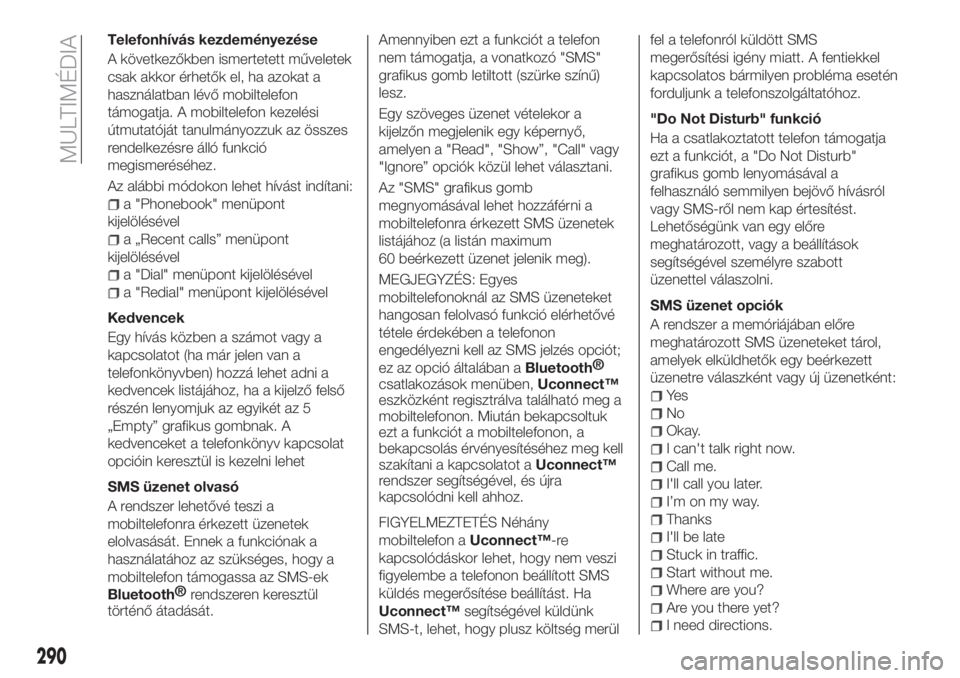
Telefonhívás kezdeményezése
A következőkben ismertetett műveletek
csak akkor érhetők el, ha azokat a
használatban lévő mobiltelefon
támogatja. A mobiltelefon kezelési
útmutatóját tanulmányozzuk az összes
rendelkezésre álló funkció
megismeréséhez.
Az alábbi módokon lehet hívást indítani:
a "Phonebook" menüpont
kijelölésével
a „Recent calls” menüpont
kijelölésével
a "Dial" menüpont kijelölésével
a "Redial" menüpont kijelölésével
Kedvencek
Egy hívás közben a számot vagy a
kapcsolatot (ha már jelen van a
telefonkönyvben) hozzá lehet adni a
kedvencek listájához, ha a kijelző felső
részén lenyomjuk az egyikét az 5
„Empty” grafikus gombnak. A
kedvenceket a telefonkönyv kapcsolat
opcióin keresztül is kezelni lehet
SMS üzenet olvasó
A rendszer lehetővé teszi a
mobiltelefonra érkezett üzenetek
elolvasását. Ennek a funkciónak a
használatához az szükséges, hogy a
mobiltelefon támogassa az SMS-ek
Bluetooth®
rendszeren keresztül
történő átadását.Amennyiben ezt a funkciót a telefon
nem támogatja, a vonatkozó "SMS"
grafikus gomb letiltott (szürke színű)
lesz.
Egy szöveges üzenet vételekor a
kijelzőn megjelenik egy képernyő,
amelyen a "Read", "Show”, "Call" vagy
"Ignore” opciók közül lehet választani.
Az "SMS" grafikus gomb
megnyomásával lehet hozzáférni a
mobiltelefonra érkezett SMS üzenetek
listájához (a listán maximum
60 beérkezett üzenet jelenik meg).
MEGJEGYZÉS: Egyes
mobiltelefonoknál az SMS üzeneteket
hangosan felolvasó funkció elérhetővé
tétele érdekében a telefonon
engedélyezni kell az SMS jelzés opciót;
ez az opció általában a
Bluetooth®
csatlakozások menüben,Uconnect™
eszközként regisztrálva található meg a
mobiltelefonon. Miután bekapcsoltuk
ezt a funkciót a mobiltelefonon, a
bekapcsolás érvényesítéséhez meg kell
szakítani a kapcsolatot aUconnect™
rendszer segítségével, és újra
kapcsolódni kell ahhoz.
FIGYELMEZTETÉS Néhány
mobiltelefon aUconnect™-re
kapcsolódáskor lehet, hogy nem veszi
figyelembe a telefonon beállított SMS
küldés megerősítése beállítást. Ha
Uconnect™segítségével küldünk
SMS-t, lehet, hogy plusz költség merülfel a telefonról küldött SMS
megerősítési igény miatt. A fentiekkel
kapcsolatos bármilyen probléma esetén
forduljunk a telefonszolgáltatóhoz.
"Do Not Disturb" funkció
Ha a csatlakoztatott telefon támogatja
ezt a funkciót, a "Do Not Disturb"
grafikus gomb lenyomásával a
felhasználó semmilyen bejövő hívásról
vagy SMS-ről nem kap értesítést.
Lehetőségünk van egy előre
meghatározott, vagy a beállítások
segítségével személyre szabott
üzenettel válaszolni.
SMS üzenet opciók
A rendszer a memóriájában előre
meghatározott SMS üzeneteket tárol,
amelyek elküldhetők egy beérkezett
üzenetre válaszként vagy új üzenetként:
Ye s
No
Okay.
I can't talk right now.
Call me.
I'll call you later.
I’m on my way.
Thanks
I'll be late
Stuck in traffic.
Start without me.
Where are you?
Are you there yet?
I need directions.
290
MULTIMÉDIA
Page 293 of 316
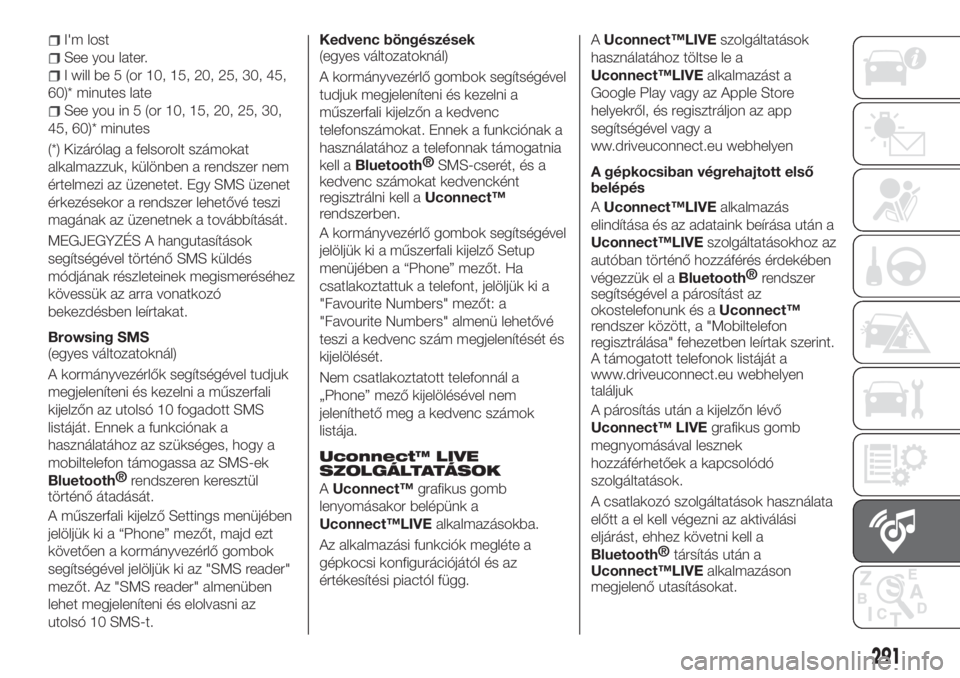
I'm lost
See you later.
I will be 5 (or 10, 15, 20, 25, 30, 45,
60)* minutes late
See you in 5 (or 10, 15, 20, 25, 30,
45, 60)* minutes
(*) Kizárólag a felsorolt számokat
alkalmazzuk, különben a rendszer nem
értelmezi az üzenetet. Egy SMS üzenet
érkezésekor a rendszer lehetővé teszi
magának az üzenetnek a továbbítását.
MEGJEGYZÉS A hangutasítások
segítségével történő SMS küldés
módjának részleteinek megismeréséhez
kövessük az arra vonatkozó
bekezdésben leírtakat.
Browsing SMS
(egyes változatoknál)
A kormányvezérlők segítségével tudjuk
megjeleníteni és kezelni a műszerfali
kijelzőn az utolsó 10 fogadott SMS
listáját. Ennek a funkciónak a
használatához az szükséges, hogy a
mobiltelefon támogassa az SMS-ek
Bluetooth®
rendszeren keresztül
történő átadását.
A műszerfali kijelző Settings menüjében
jelöljük ki a “Phone” mezőt, majd ezt
követően a kormányvezérlő gombok
segítségével jelöljük ki az "SMS reader"
mezőt. Az "SMS reader" almenüben
lehet megjeleníteni és elolvasni az
utolsó 10 SMS-t.Kedvenc böngészések
(egyes változatoknál)
A kormányvezérlő gombok segítségével
tudjuk megjeleníteni és kezelni a
műszerfali kijelzőn a kedvenc
telefonszámokat. Ennek a funkciónak a
használatához a telefonnak támogatnia
kell a
Bluetooth®
SMS-cserét, és a
kedvenc számokat kedvencként
regisztrálni kell aUconnect™
rendszerben.
A kormányvezérlő gombok segítségével
jelöljük ki a műszerfali kijelző Setup
menüjében a “Phone” mezőt. Ha
csatlakoztattuk a telefont, jelöljük ki a
"Favourite Numbers" mezőt: a
"Favourite Numbers" almenü lehetővé
teszi a kedvenc szám megjelenítését és
kijelölését.
Nem csatlakoztatott telefonnál a
„Phone” mező kijelölésével nem
jeleníthető meg a kedvenc számok
listája.
Uconnect™ LIVE
SZOLGÁLTATÁSOK
AUconnect™grafikus gomb
lenyomásakor belépünk a
Uconnect™LIVEalkalmazásokba.
Az alkalmazási funkciók megléte a
gépkocsi konfigurációjától és az
értékesítési piactól függ.AUconnect™LIVEszolgáltatások
használatához töltse le a
Uconnect™LIVEalkalmazást a
Google Play vagy az Apple Store
helyekről, és regisztráljon az app
segítségével vagy a
ww.driveuconnect.eu webhelyen
A gépkocsiban végrehajtott első
belépés
AUconnect™LIVEalkalmazás
elindítása és az adataink beírása után a
Uconnect™LIVEszolgáltatásokhoz az
autóban történő hozzáférés érdekében
végezzük el a
Bluetooth®
rendszer
segítségével a párosítást az
okostelefonunk és aUconnect™
rendszer között, a "Mobiltelefon
regisztrálása" fehezetben leírtak szerint.
A támogatott telefonok listáját a
www.driveuconnect.eu webhelyen
találjuk
A párosítás után a kijelzőn lévő
Uconnect™ LIVEgrafikus gomb
megnyomásával lesznek
hozzáférhetőek a kapcsolódó
szolgáltatások.
A csatlakozó szolgáltatások használata
előtt a el kell végezni az aktiválási
eljárást, ehhez követni kell a
Bluetooth®
társítás után a
Uconnect™LIVEalkalmazáson
megjelenő utasításokat.
291
Page 294 of 316
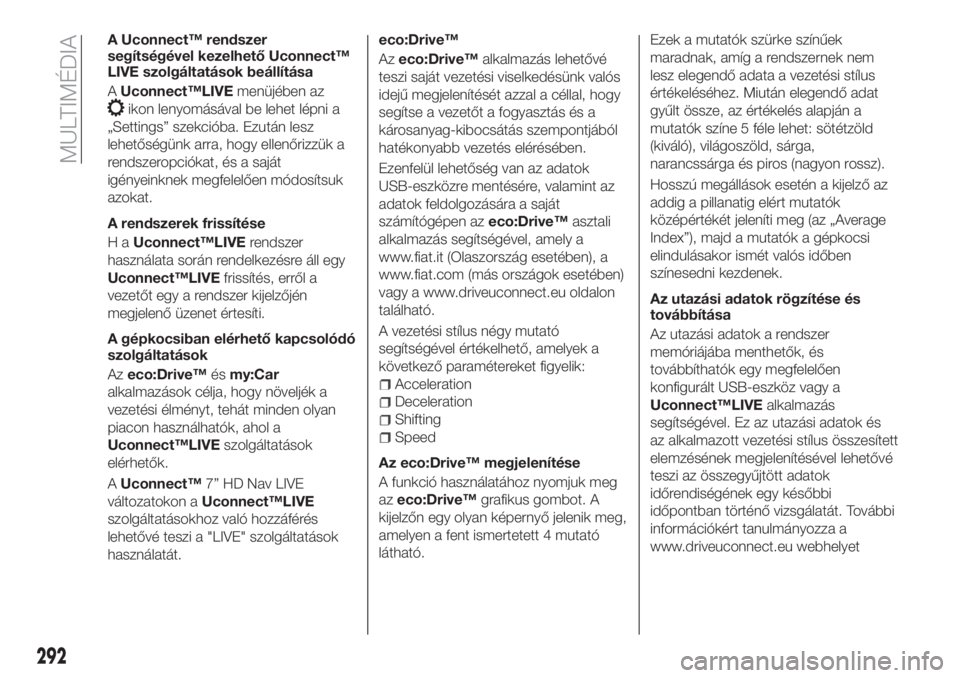
A Uconnect™ rendszer
segítségével kezelhető Uconnect™
LIVE szolgáltatások beállítása
AUconnect™LIVEmenüjében az
ikon lenyomásával be lehet lépni a
„Settings” szekcióba. Ezután lesz
lehetőségünk arra, hogy ellenőrizzük a
rendszeropciókat, és a saját
igényeinknek megfelelően módosítsuk
azokat.
A rendszerek frissítése
HaUconnect™LIVErendszer
használata során rendelkezésre áll egy
Uconnect™LIVEfrissítés, erről a
vezetőt egy a rendszer kijelzőjén
megjelenő üzenet értesíti.
A gépkocsiban elérhető kapcsolódó
szolgáltatások
Azeco:Drive™ésmy:Car
alkalmazások célja, hogy növeljék a
vezetési élményt, tehát minden olyan
piacon használhatók, ahol a
Uconnect™LIVEszolgáltatások
elérhetők.
AUconnect™7” HD Nav LIVE
változatokon aUconnect™LIVE
szolgáltatásokhoz való hozzáférés
lehetővé teszi a "LIVE" szolgáltatások
használatát.eco:Drive™
Azeco:Drive™alkalmazás lehetővé
teszi saját vezetési viselkedésünk valós
idejű megjelenítését azzal a céllal, hogy
segítse a vezetőt a fogyasztás és a
károsanyag-kibocsátás szempontjából
hatékonyabb vezetés elérésében.
Ezenfelül lehetőség van az adatok
USB-eszközre mentésére, valamint az
adatok feldolgozására a saját
számítógépen azeco:Drive™asztali
alkalmazás segítségével, amely a
www.fiat.it (Olaszország esetében), a
www.fiat.com (más országok esetében)
vagy a www.driveuconnect.eu oldalon
található.
A vezetési stílus négy mutató
segítségével értékelhető, amelyek a
következő paramétereket figyelik:
Acceleration
Deceleration
Shifting
Speed
Az eco:Drive™ megjelenítése
A funkció használatához nyomjuk meg
azeco:Drive™grafikus gombot. A
kijelzőn egy olyan képernyő jelenik meg,
amelyen a fent ismertetett 4 mutató
látható.Ezek a mutatók szürke színűek
maradnak, amíg a rendszernek nem
lesz elegendő adata a vezetési stílus
értékeléséhez. Miután elegendő adat
gyűlt össze, az értékelés alapján a
mutatók színe 5 féle lehet: sötétzöld
(kiváló), világoszöld, sárga,
narancssárga és piros (nagyon rossz).
Hosszú megállások esetén a kijelző az
addig a pillanatig elért mutatók
középértékét jeleníti meg (az „Average
Index”), majd a mutatók a gépkocsi
elindulásakor ismét valós időben
színesedni kezdenek.
Az utazási adatok rögzítése és
továbbítása
Az utazási adatok a rendszer
memóriájába menthetők, és
továbbíthatók egy megfelelően
konfigurált USB-eszköz vagy a
Uconnect™LIVEalkalmazás
segítségével. Ez az utazási adatok és
az alkalmazott vezetési stílus összesített
elemzésének megjelenítésével lehetővé
teszi az összegyűjtött adatok
időrendiségének egy későbbi
időpontban történő vizsgálatát. További
információkért tanulmányozza a
www.driveuconnect.eu webhelyet
292
MULTIMÉDIA
Page 295 of 316
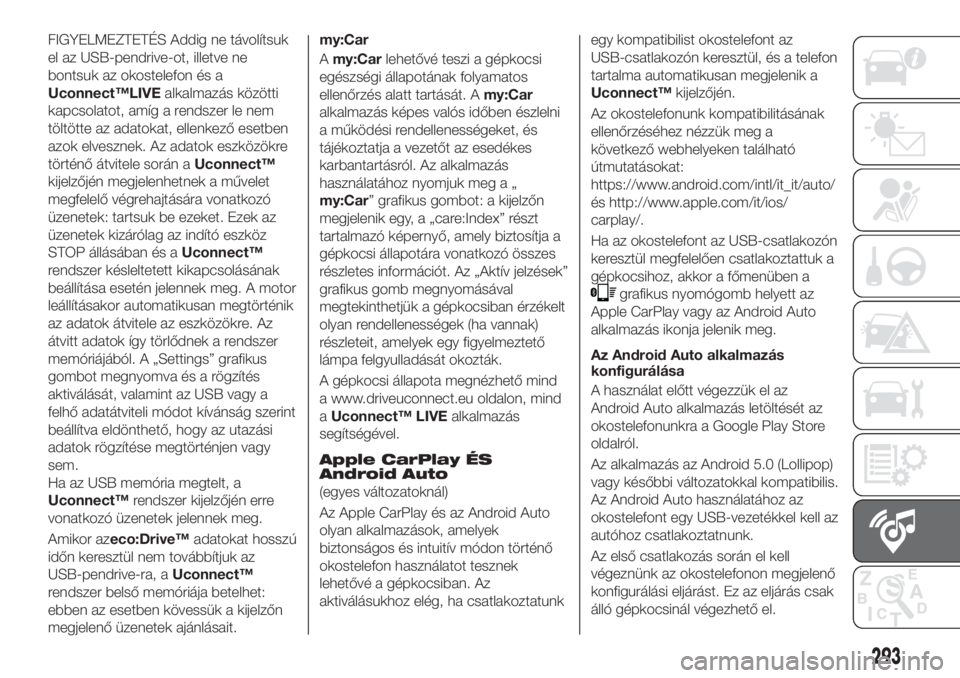
FIGYELMEZTETÉS Addig ne távolítsuk
el az USB-pendrive-ot, illetve ne
bontsuk az okostelefon és a
Uconnect™LIVEalkalmazás közötti
kapcsolatot, amíg a rendszer le nem
töltötte az adatokat, ellenkező esetben
azok elvesznek. Az adatok eszközökre
történő átvitele során aUconnect™
kijelzőjén megjelenhetnek a művelet
megfelelő végrehajtására vonatkozó
üzenetek: tartsuk be ezeket. Ezek az
üzenetek kizárólag az indító eszköz
STOP állásában és aUconnect™
rendszer késleltetett kikapcsolásának
beállítása esetén jelennek meg. A motor
leállításakor automatikusan megtörténik
az adatok átvitele az eszközökre. Az
átvitt adatok így törlődnek a rendszer
memóriájából. A „Settings” grafikus
gombot megnyomva és a rögzítés
aktiválását, valamint az USB vagy a
felhő adatátviteli módot kívánság szerint
beállítva eldönthető, hogy az utazási
adatok rögzítése megtörténjen vagy
sem.
Ha az USB memória megtelt, a
Uconnect™rendszer kijelzőjén erre
vonatkozó üzenetek jelennek meg.
Amikor azeco:Drive™adatokat hosszú
időn keresztül nem továbbítjuk az
USB-pendrive-ra, aUconnect™
rendszer belső memóriája betelhet:
ebben az esetben kövessük a kijelzőn
megjelenő üzenetek ajánlásait.my:Car
Amy:Carlehetővé teszi a gépkocsi
egészségi állapotának folyamatos
ellenőrzés alatt tartását. Amy:Car
alkalmazás képes valós időben észlelni
a működési rendellenességeket, és
tájékoztatja a vezetőt az esedékes
karbantartásról. Az alkalmazás
használatához nyomjuk meg a „
my:Car” grafikus gombot: a kijelzőn
megjelenik egy, a „care:Index” részt
tartalmazó képernyő, amely biztosítja a
gépkocsi állapotára vonatkozó összes
részletes információt. Az „Aktív jelzések”
grafikus gomb megnyomásával
megtekinthetjük a gépkocsiban érzékelt
olyan rendellenességek (ha vannak)
részleteit, amelyek egy figyelmeztető
lámpa felgyulladását okozták.
A gépkocsi állapota megnézhető mind
a www.driveuconnect.eu oldalon, mind
aUconnect™ LIVEalkalmazás
segítségével.
Apple CarPlay ÉS
Android Auto
(egyes változatoknál)
Az Apple CarPlay és az Android Auto
olyan alkalmazások, amelyek
biztonságos és intuitív módon történő
okostelefon használatot tesznek
lehetővé a gépkocsiban. Az
aktiválásukhoz elég, ha csatlakoztatunkegy kompatibilist okostelefont az
USB-csatlakozón keresztül, és a telefon
tartalma automatikusan megjelenik a
Uconnect™kijelzőjén.
Az okostelefonunk kompatibilitásának
ellenőrzéséhez nézzük meg a
következő webhelyeken található
útmutatásokat:
https://www.android.com/intl/it_it/auto/
és http://www.apple.com/it/ios/
carplay/.
Ha az okostelefont az USB-csatlakozón
keresztül megfelelően csatlakoztattuk a
gépkocsihoz, akkor a főmenüben a
grafikus nyomógomb helyett az
Apple CarPlay vagy az Android Auto
alkalmazás ikonja jelenik meg.
Az Android Auto alkalmazás
konfigurálása
A használat előtt végezzük el az
Android Auto alkalmazás letöltését az
okostelefonunkra a Google Play Store
oldalról.
Az alkalmazás az Android 5.0 (Lollipop)
vagy későbbi változatokkal kompatibilis.
Az Android Auto használatához az
okostelefont egy USB-vezetékkel kell az
autóhoz csatlakoztatnunk.
Az első csatlakozás során el kell
végeznünk az okostelefonon megjelenő
konfigurálási eljárást. Ez az eljárás csak
álló gépkocsinál végezhető el.
293
Page 296 of 316
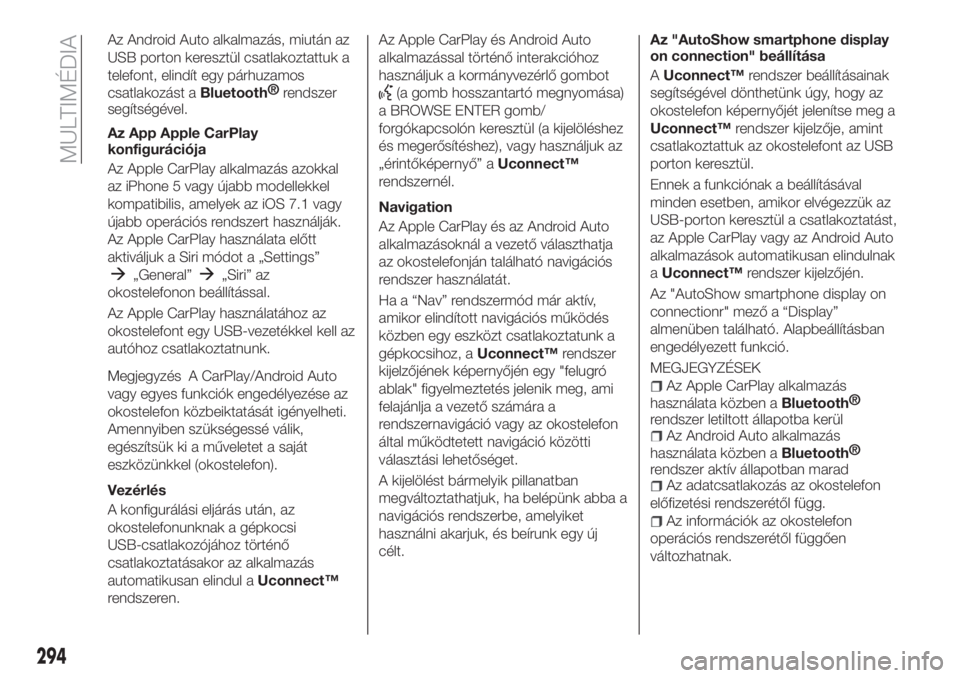
Az Android Auto alkalmazás, miután az
USB porton keresztül csatlakoztattuk a
telefont, elindít egy párhuzamos
csatlakozást a
Bluetooth®
rendszer
segítségével.
Az App Apple CarPlay
konfigurációja
Az Apple CarPlay alkalmazás azokkal
az iPhone 5 vagy újabb modellekkel
kompatibilis, amelyek az iOS 7.1 vagy
újabb operációs rendszert használják.
Az Apple CarPlay használata előtt
aktiváljuk a Siri módot a „Settings”
„General”„Siri” az
okostelefonon beállítással.
Az Apple CarPlay használatához az
okostelefont egy USB-vezetékkel kell az
autóhoz csatlakoztatnunk.
Megjegyzés A CarPlay/Android Auto
vagy egyes funkciók engedélyezése az
okostelefon közbeiktatását igényelheti.
Amennyiben szükségessé válik,
egészítsük ki a műveletet a saját
eszközünkkel (okostelefon).
Vezérlés
A konfigurálási eljárás után, az
okostelefonunknak a gépkocsi
USB-csatlakozójához történő
csatlakoztatásakor az alkalmazás
automatikusan elindul aUconnect™
rendszeren.Az Apple CarPlay és Android Auto
alkalmazással történő interakcióhoz
használjuk a kormányvezérlő gombot
(a gomb hosszantartó megnyomása)
a BROWSE ENTER gomb/
forgókapcsolón keresztül (a kijelöléshez
és megerősítéshez), vagy használjuk az
„érintőképernyő” aUconnect™
rendszernél.
Navigation
Az Apple CarPlay és az Android Auto
alkalmazásoknál a vezető választhatja
az okostelefonján található navigációs
rendszer használatát.
Ha a “Nav” rendszermód már aktív,
amikor elindított navigációs működés
közben egy eszközt csatlakoztatunk a
gépkocsihoz, aUconnect™rendszer
kijelzőjének képernyőjén egy "felugró
ablak" figyelmeztetés jelenik meg, ami
felajánlja a vezető számára a
rendszernavigáció vagy az okostelefon
által működtetett navigáció közötti
választási lehetőséget.
A kijelölést bármelyik pillanatban
megváltoztathatjuk, ha belépünk abba a
navigációs rendszerbe, amelyiket
használni akarjuk, és beírunk egy új
célt.Az "AutoShow smartphone display
on connection" beállítása
AUconnect™rendszer beállításainak
segítségével dönthetünk úgy, hogy az
okostelefon képernyőjét jelenítse meg a
Uconnect™rendszer kijelzője, amint
csatlakoztattuk az okostelefont az USB
porton keresztül.
Ennek a funkciónak a beállításával
minden esetben, amikor elvégezzük az
USB-porton keresztül a csatlakoztatást,
az Apple CarPlay vagy az Android Auto
alkalmazások automatikusan elindulnak
aUconnect™rendszer kijelzőjén.
Az "AutoShow smartphone display on
connectionr" mező a “Display”
almenüben található. Alapbeállításban
engedélyezett funkció.
MEGJEGYZÉSEK
Az Apple CarPlay alkalmazás
használata közben a
Bluetooth®
rendszer letiltott állapotba kerül
Az Android Auto alkalmazás
használata közben a
Bluetooth®
rendszer aktív állapotban marad
Az adatcsatlakozás az okostelefon
előfizetési rendszerétől függ.
Az információk az okostelefon
operációs rendszerétől függően
változhatnak.
294
MULTIMÉDIA
Page 297 of 316
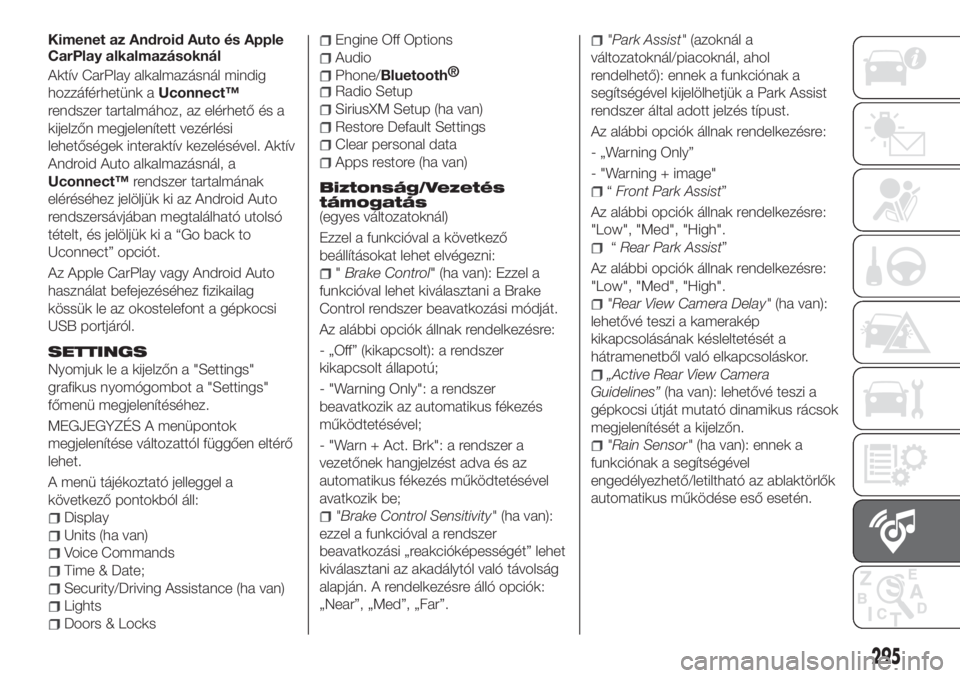
Kimenet az Android Auto és Apple
CarPlay alkalmazásoknál
Aktív CarPlay alkalmazásnál mindig
hozzáférhetünk aUconnect™
rendszer tartalmához, az elérhető és a
kijelzőn megjelenített vezérlési
lehetőségek interaktív kezelésével. Aktív
Android Auto alkalmazásnál, a
Uconnect™rendszer tartalmának
eléréséhez jelöljük ki az Android Auto
rendszersávjában megtalálható utolsó
tételt, és jelöljük ki a “Go back to
Uconnect” opciót.
Az Apple CarPlay vagy Android Auto
használat befejezéséhez fizikailag
kössük le az okostelefont a gépkocsi
USB portjáról.
SETTINGS
Nyomjuk le a kijelzőn a "Settings"
grafikus nyomógombot a "Settings"
főmenü megjelenítéséhez.
MEGJEGYZÉS A menüpontok
megjelenítése változattól függően eltérő
lehet.
A menü tájékoztató jelleggel a
következő pontokból áll:
Display
Units (ha van)
Voice Commands
Time & Date;
Security/Driving Assistance (ha van)
Lights
Doors & Locks
Engine Off Options
Audio
Phone/Bluetooth®
Radio Setup
SiriusXM Setup (ha van)
Restore Default Settings
Clear personal data
Apps restore (ha van)
Biztonság/Vezetés
támogatás
(egyes változatoknál)
Ezzel a funkcióval a következő
beállításokat lehet elvégezni:
"Brake Control" (ha van): Ezzel a
funkcióval lehet kiválasztani a Brake
Control rendszer beavatkozási módját.
Az alábbi opciók állnak rendelkezésre:
- „Off” (kikapcsolt): a rendszer
kikapcsolt állapotú;
- "Warning Only": a rendszer
beavatkozik az automatikus fékezés
működtetésével;
- "Warn + Act. Brk": a rendszer a
vezetőnek hangjelzést adva és az
automatikus fékezés működtetésével
avatkozik be;
"Brake Control Sensitivity"(ha van):
ezzel a funkcióval a rendszer
beavatkozási „reakcióképességét” lehet
kiválasztani az akadálytól való távolság
alapján. A rendelkezésre álló opciók:
„Near”, „Med”, „Far”.
"Park Assist"(azoknál a
változatoknál/piacoknál, ahol
rendelhető): ennek a funkciónak a
segítségével kijelölhetjük a Park Assist
rendszer által adott jelzés típust.
Az alábbi opciók állnak rendelkezésre:
- „Warning Only”
- "Warning + image"
“Front Park Assist”
Az alábbi opciók állnak rendelkezésre:
"Low", "Med", "High".
“Rear Park Assist”
Az alábbi opciók állnak rendelkezésre:
"Low", "Med", "High".
"Rear View Camera Delay"(ha van):
lehetővé teszi a kamerakép
kikapcsolásának késleltetését a
hátramenetből való elkapcsoláskor.
„Active Rear View Camera
Guidelines”(ha van): lehetővé teszi a
gépkocsi útját mutató dinamikus rácsok
megjelenítését a kijelzőn.
"Rain Sensor"(ha van): ennek a
funkciónak a segítségével
engedélyezhető/letiltható az ablaktörlők
automatikus működése eső esetén.
295
Page 298 of 316
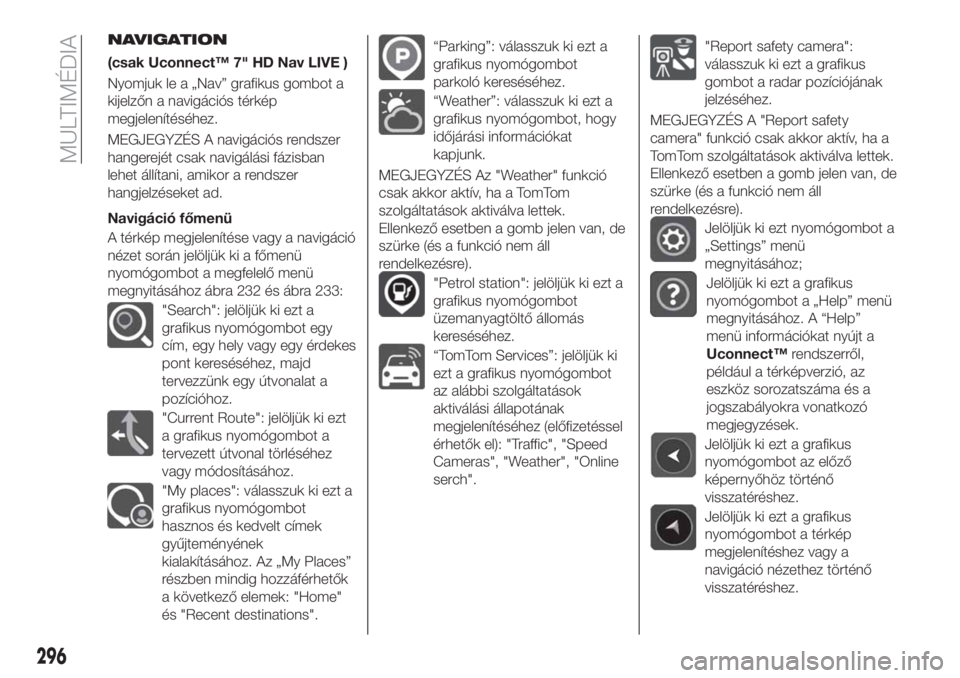
NAVIGATION
(csak Uconnect™ 7" HD Nav LIVE )
Nyomjuk le a „Nav” grafikus gombot a
kijelzőn a navigációs térkép
megjelenítéséhez.
MEGJEGYZÉS A navigációs rendszer
hangerejét csak navigálási fázisban
lehet állítani, amikor a rendszer
hangjelzéseket ad.
Navigáció főmenü
A térkép megjelenítése vagy a navigáció
nézet során jelöljük ki a főmenü
nyomógombot a megfelelő menü
megnyitásához ábra 232 és ábra 233:
"Search": jelöljük ki ezt a
grafikus nyomógombot egy
cím, egy hely vagy egy érdekes
pont kereséséhez, majd
tervezzünk egy útvonalat a
pozícióhoz.
"Current Route": jelöljük ki ezt
a grafikus nyomógombot a
tervezett útvonal törléséhez
vagy módosításához.
"My places": válasszuk ki ezt a
grafikus nyomógombot
hasznos és kedvelt címek
gyűjteményének
kialakításához. Az „My Places”
részben mindig hozzáférhetők
a következő elemek: "Home"
és "Recent destinations".
“Parking”: válasszuk ki ezt a
grafikus nyomógombot
parkoló kereséséhez.
“Weather”: válasszuk ki ezt a
grafikus nyomógombot, hogy
időjárási információkat
kapjunk.
MEGJEGYZÉS Az "Weather" funkció
csak akkor aktív, ha a TomTom
szolgáltatások aktiválva lettek.
Ellenkező esetben a gomb jelen van, de
szürke (és a funkció nem áll
rendelkezésre).
"Petrol station": jelöljük ki ezt a
grafikus nyomógombot
üzemanyagtöltő állomás
kereséséhez.
“TomTom Services”: jelöljük ki
ezt a grafikus nyomógombot
az alábbi szolgáltatások
aktiválási állapotának
megjelenítéséhez (előfizetéssel
érhetők el): "Traffic", "Speed
Cameras", "Weather", "Online
serch".
"Report safety camera":
válasszuk ki ezt a grafikus
gombot a radar pozíciójának
jelzéséhez.
MEGJEGYZÉS A "Report safety
camera" funkció csak akkor aktív, ha a
TomTom szolgáltatások aktiválva lettek.
Ellenkező esetben a gomb jelen van, de
szürke (és a funkció nem áll
rendelkezésre).
Jelöljük ki ezt nyomógombot a
„Settings” menü
megnyitásához;
Jelöljük ki ezt a grafikus
nyomógombot a „Help” menü
megnyitásához. A “Help”
menü információkat nyújt a
Uconnect™rendszerről,
például a térképverzió, az
eszköz sorozatszáma és a
jogszabályokra vonatkozó
megjegyzések.
Jelöljük ki ezt a grafikus
nyomógombot az előző
képernyőhöz történő
visszatéréshez.
Jelöljük ki ezt a grafikus
nyomógombot a térkép
megjelenítéshez vagy a
navigáció nézethez történő
visszatéréshez.
296
MULTIMÉDIA
Page 299 of 316
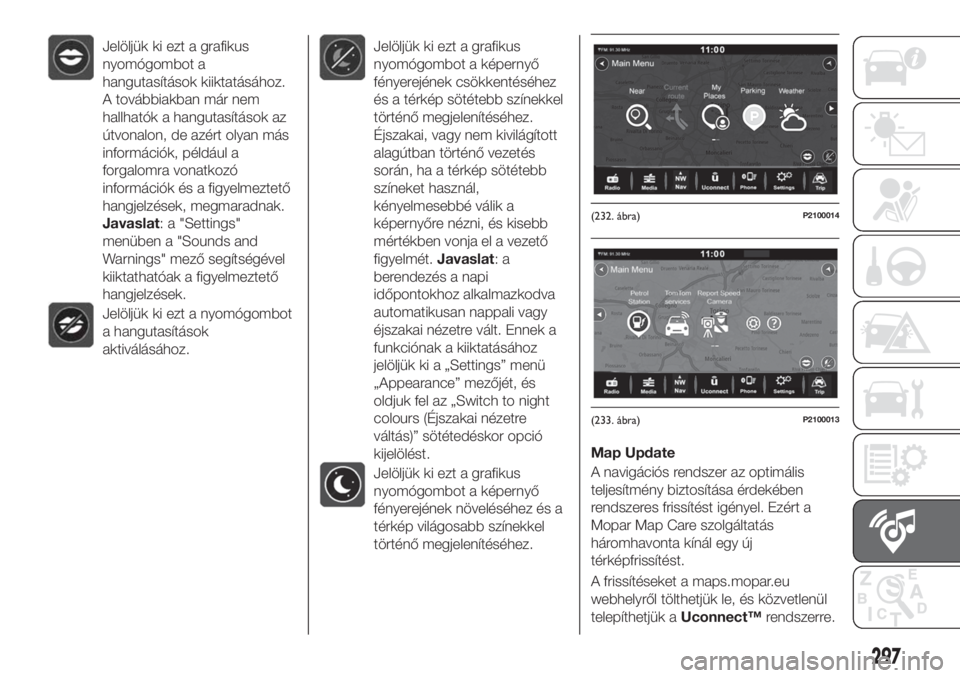
Jelöljük ki ezt a grafikus
nyomógombot a
hangutasítások kiiktatásához.
A továbbiakban már nem
hallhatók a hangutasítások az
útvonalon, de azért olyan más
információk, például a
forgalomra vonatkozó
információk és a figyelmeztető
hangjelzések, megmaradnak.
Javaslat: a "Settings"
menüben a "Sounds and
Warnings" mező segítségével
kiiktathatóak a figyelmeztető
hangjelzések.
Jelöljük ki ezt a nyomógombot
a hangutasítások
aktiválásához.
Jelöljük ki ezt a grafikus
nyomógombot a képernyő
fényerejének csökkentéséhez
és a térkép sötétebb színekkel
történő megjelenítéséhez.
Éjszakai, vagy nem kivilágított
alagútban történő vezetés
során, ha a térkép sötétebb
színeket használ,
kényelmesebbé válik a
képernyőre nézni, és kisebb
mértékben vonja el a vezető
figyelmét.Javaslat:a
berendezés a napi
időpontokhoz alkalmazkodva
automatikusan nappali vagy
éjszakai nézetre vált. Ennek a
funkciónak a kiiktatásához
jelöljük ki a „Settings” menü
„Appearance” mezőjét, és
oldjuk fel az „Switch to night
colours (Éjszakai nézetre
váltás)” sötétedéskor opció
kijelölést.
Jelöljük ki ezt a grafikus
nyomógombot a képernyő
fényerejének növeléséhez és a
térkép világosabb színekkel
történő megjelenítéséhez.
Map Update
A navigációs rendszer az optimális
teljesítmény biztosítása érdekében
rendszeres frissítést igényel. Ezért a
Mopar Map Care szolgáltatás
háromhavonta kínál egy új
térképfrissítést.
A frissítéseket a maps.mopar.eu
webhelyről tölthetjük le, és közvetlenül
telepíthetjük aUconnect™rendszerre.
(232. ábra)P2100014
(233. ábra)P2100013
297
Page 300 of 316
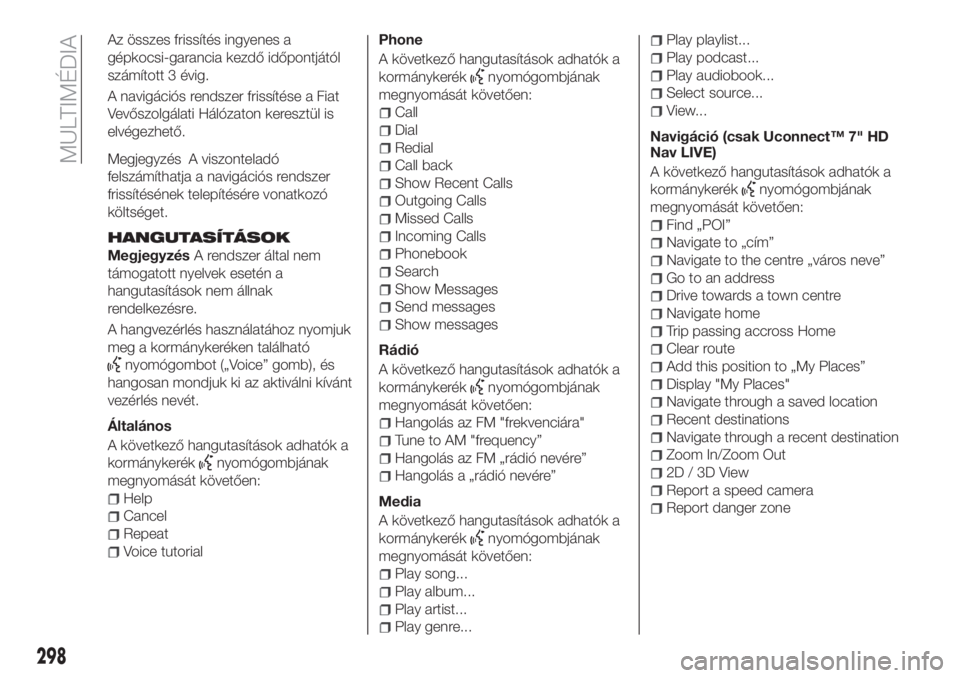
Az összes frissítés ingyenes a
gépkocsi-garancia kezdő időpontjától
számított 3 évig.
A navigációs rendszer frissítése a Fiat
Vevőszolgálati Hálózaton keresztül is
elvégezhető.
Megjegyzés A viszonteladó
felszámíthatja a navigációs rendszer
frissítésének telepítésére vonatkozó
költséget.
HANGUTASÍTÁSOK
MegjegyzésA rendszer által nem
támogatott nyelvek esetén a
hangutasítások nem állnak
rendelkezésre.
A hangvezérlés használatához nyomjuk
meg a kormánykeréken található
nyomógombot („Voice” gomb), és
hangosan mondjuk ki az aktiválni kívánt
vezérlés nevét.
Általános
A következő hangutasítások adhatók a
kormánykerék
nyomógombjának
megnyomását követően:
Help
Cancel
Repeat
Voice tutorialPhone
A következő hangutasítások adhatók a
kormánykerék
nyomógombjának
megnyomását követően:
Call
Dial
Redial
Call back
Show Recent Calls
Outgoing Calls
Missed Calls
Incoming Calls
Phonebook
Search
Show Messages
Send messages
Show messages
Rádió
A következő hangutasítások adhatók a
kormánykerék
nyomógombjának
megnyomását követően:
Hangolás az FM "frekvenciára"
Tune to AM "frequency”
Hangolás az FM „rádió nevére”
Hangolás a „rádió nevére”
Media
A következő hangutasítások adhatók a
kormánykerék
nyomógombjának
megnyomását követően:
Play song...
Play album...
Play artist...
Play genre...
Play playlist...
Play podcast...
Play audiobook...
Select source...
View...
Navigáció (csak Uconnect™ 7" HD
Nav LIVE)
A következő hangutasítások adhatók a
kormánykerék
nyomógombjának
megnyomását követően:
Find „POI”
Navigate to „cím”
Navigate to the centre „város neve”
Go to an address
Drive towards a town centre
Navigate home
Trip passing accross Home
Clear route
Add this position to „My Places”
Display "My Places"
Navigate through a saved location
Recent destinations
Navigate through a recent destination
Zoom In/Zoom Out
2D/3DView
Report a speed camera
Report danger zone
298
MULTIMÉDIA